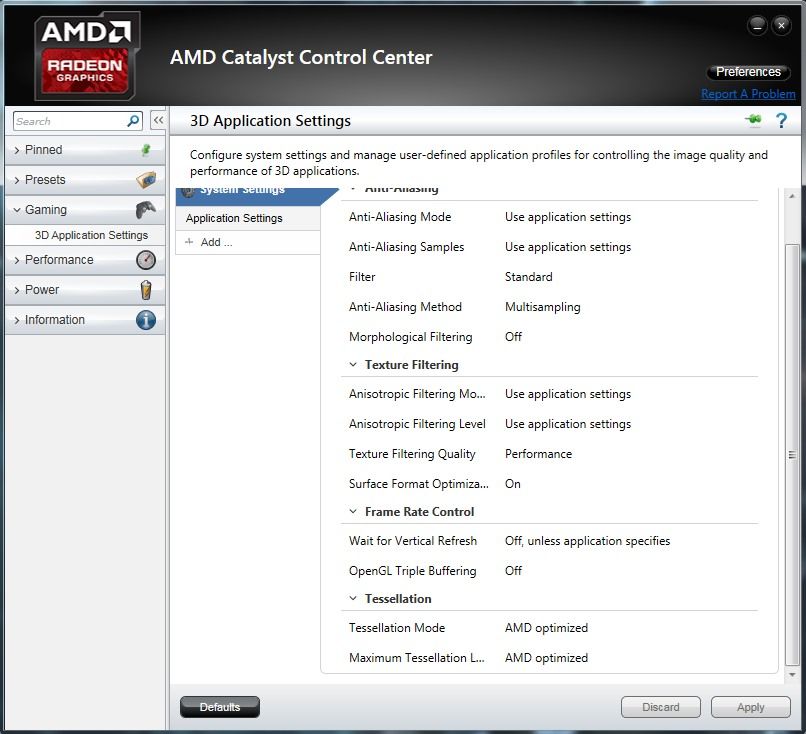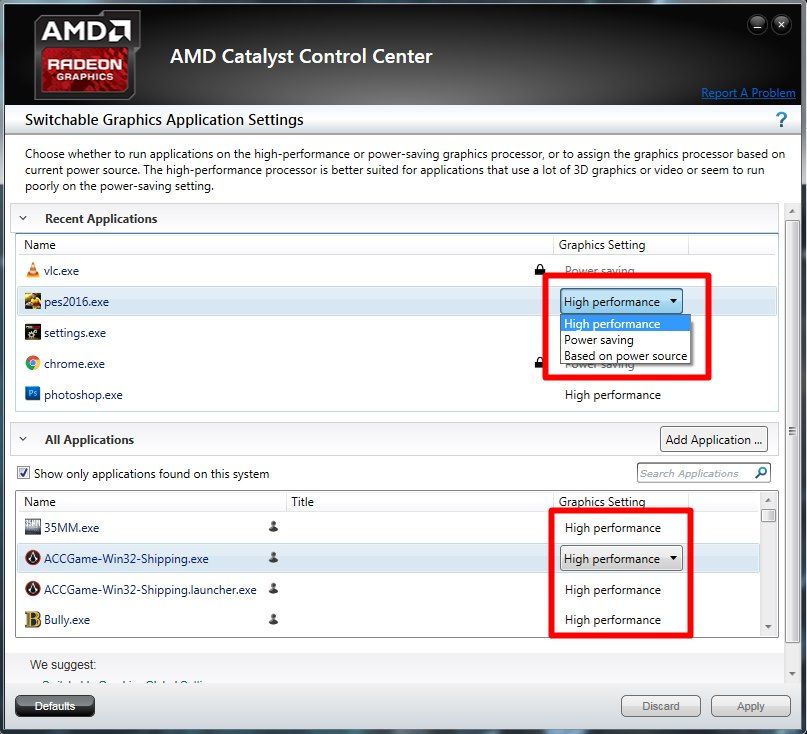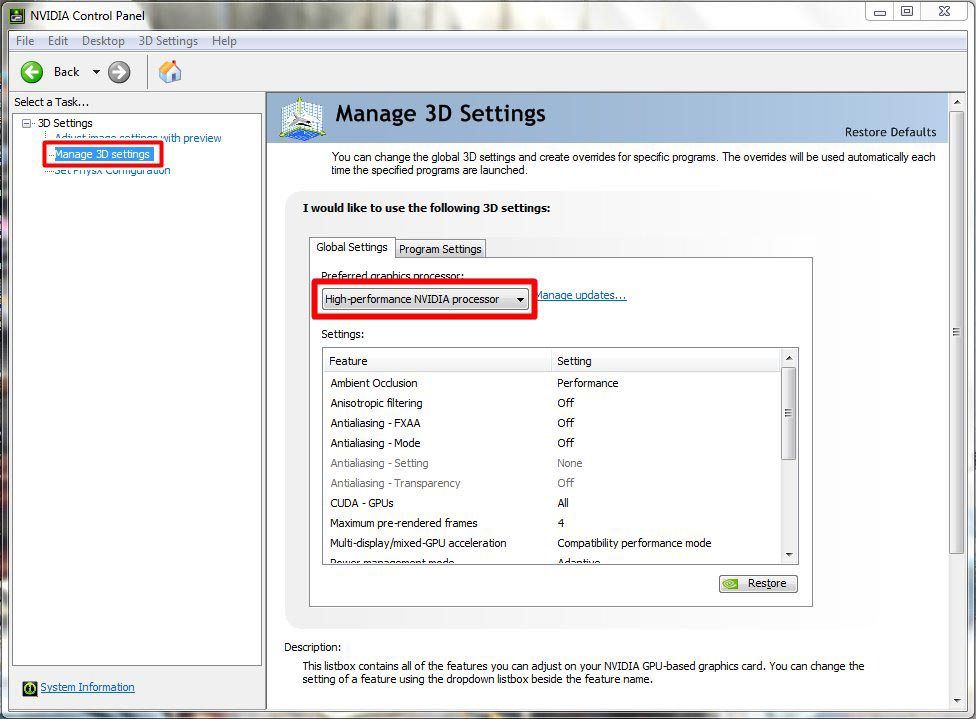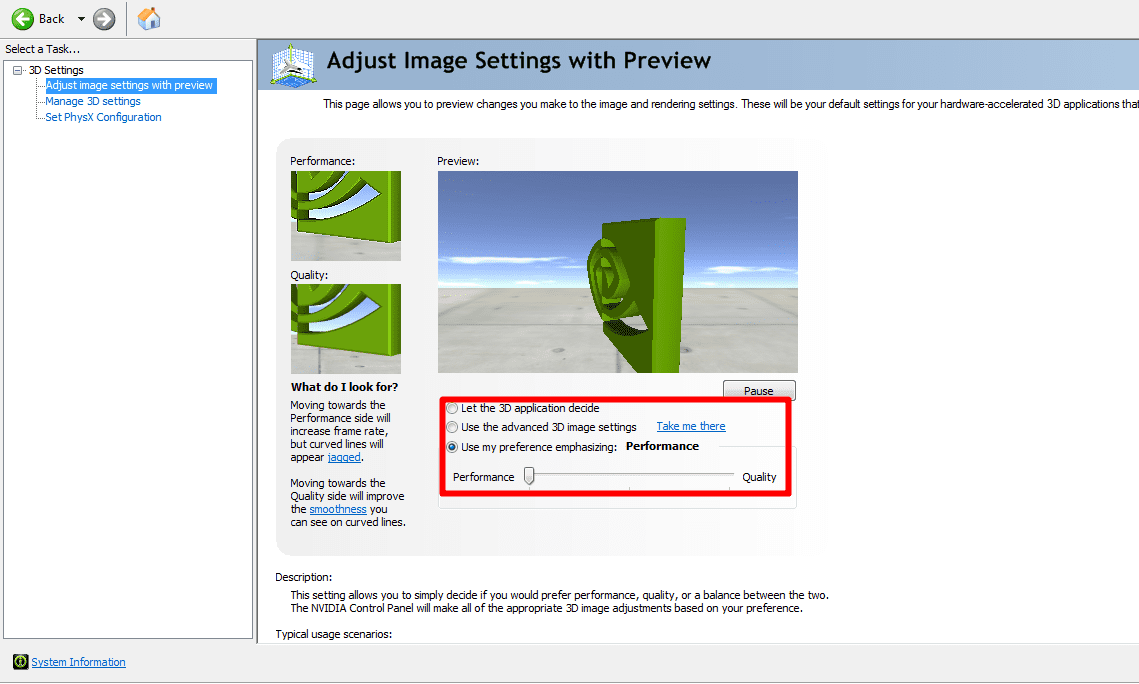பரந்த திரை மற்றும் முழுமையான கட்டுப்பாடுகளுடன், கணினியில் கேம்களை விளையாடுவது மிகவும் வேடிக்கையாக உள்ளது. அதை இன்னும் வேடிக்கையாக மாற்ற, உங்கள் கணினியில் கேம்களை எப்படி சீராக விளையாடுவது என்பதை இங்கே பார்க்கலாம்.
கணினியில் கேம்களை விளையாடுவது வேடிக்கையானது, அதே நேரத்தில் உங்கள் ஓய்வு நேரத்தை நீங்கள் நிரப்ப முடியும், இது வேலை அல்லது பள்ளிப் பணிகள் காரணமாக ஏற்படும் மன அழுத்தத்திலிருந்து விடுபடலாம். குழந்தைகள் முதல் பெரியவர்கள் வரை இன்றும் விளையாட விரும்புகின்றனர்.
ஆனால் நீங்கள் எப்போதாவது யோசித்து யோசித்திருக்கிறீர்களா?இந்த கேமை விளையாட எனது பிசி விவரக்குறிப்புகள் போதுமானது, ஆனால் அது ஏன் இன்னும் கொஞ்சம் தாமதமாக இருக்கிறது மற்றும் மென்மையாக இல்லை?". அப்படியானால், நீங்கள் சரியான கட்டுரைக்கு வந்துவிட்டீர்கள். இங்கே, உங்கள் கணினியில் கேம்களை நீங்கள் மிகவும் உகந்ததாகவும் சீராகவும் விளையாடுவது எப்படி என்பது பற்றிய குறிப்புகளைப் பகிர்ந்து கொள்ள Jaka விரும்புகிறது. ஆனால் குறைந்த விவரக்குறிப்புகள் மற்றும் சமீபத்திய HD விளையாட விரும்புபவர்களுக்கு இப்போது விளையாட்டுகள், கட்டாயப்படுத்த வேண்டாம்.
குறிப்புகள் என்ன என்பதை அறிய வேண்டுமா? பார்க்கலாம் நீங்கள் விளையாடும் கேம்களை மென்மையாகவும் சிறந்ததாகவும் மாற்ற 5 வழிகள்.
- 1ஜிபி ரேம் இருந்தாலும் மெதுவாக இல்லாமல் பிசி அல்லது லேப்டாப்பில் ஆண்ட்ராய்டு கேம்களை விளையாடுவது எப்படி
- நமது கணினியில் விளையாட முடியுமா இல்லையா என்பதை எப்படி அறிவது
- 5 மிகவும் பைரேட்டட் பிசி கேம்கள்
கணினியில் ஹெவி கேம்களை எப்படி சீராக விளையாடுவது என்பதற்கான 5 குறிப்புகள்
1. விண்டோஸ் 10 ஐப் பயன்படுத்தவும்

உங்கள் பிசி இன்னும் வலுவாக இருந்தால் மேம்படுத்தல் செய்ய விண்டோஸ் 10, செய்! ஏனெனில் Windows 10 ஏற்கனவே ஆதரிக்கிறது டைரக்ட்எக்ஸ் 12 நீங்கள் விளையாட விரும்பும் கேம்கள் மிகவும் உகந்ததாக இருக்கும். ஏன்? மைக்ரோசாப்ட் மறுவடிவமைப்பு செய்ததிலிருந்து கிராபிக்ஸ்DirectX 12 APIகள் அதனால் முந்தைய தலைமுறையை விட சிறந்த திறன்கள் மற்றும் திறன் வாய்ந்தது.
கேம்களை விளையாடுவதற்கான 3 மிக முக்கியமான கூறுகளை நீங்கள் நிச்சயமாக அறிவீர்கள், இல்லையா? ஆம், அது சரி, அதாவது செயலி, ரேம் மற்றும் வீடியோ கிராபிக்ஸ் கார்டு. சரி, இங்கே மிக முக்கியமான விஷயம் வருகிறது, அதாவது டைரக்ட்எக்ஸ் 12 வேண்டும் கிராபிக்ஸ் பக்கத்திற்கு மேலும் உகந்த API வன்பொருள், அது வரைகலை சித்திரம், வரைகலை அட்டை. குறிப்பாக நீங்கள் AMD ATI ரேடியான் VGA ஐப் பயன்படுத்தினால்.
2. கிராபிக்ஸ் டிரைவர் அமைப்புகள்

AMD ATI ரேடியான் மற்றும் என்விடியா ஜியிபோர்ஸ் 2 டெவலப்பர்கள் வரைகலை சித்திரம், வரைகலை அட்டை இந்த நேரத்தில் சிறந்தது. உங்களிடம் ஒன்று இருந்தால் வரைகலை சித்திரம், வரைகலை அட்டை அவர்களின் சிறந்தது, நீங்கள் ஏற்பாடு செய்யவில்லை என்றால் அது பயனற்றது கிராபிக்ஸ் இயக்கிகள்-அவரது. முறைகள் பின்வருமாறு:
- AMD ATI ரேடியான்
- டெஸ்க்டாப் > கிராபிக்ஸ் பண்புகள் அல்லது தொடக்க மெனுவை வலது கிளிக் செய்யவும் > AMD கேட்டலிஸ்ட் கட்டுப்பாட்டு மையத்தைக் கண்டறியவும்.
- கேமிங் > 3டி பயன்பாட்டு அமைப்புகள் என்பதைக் கிளிக் செய்து, கீழே உள்ள அமைப்புகளைப் பின்பற்றவும்:
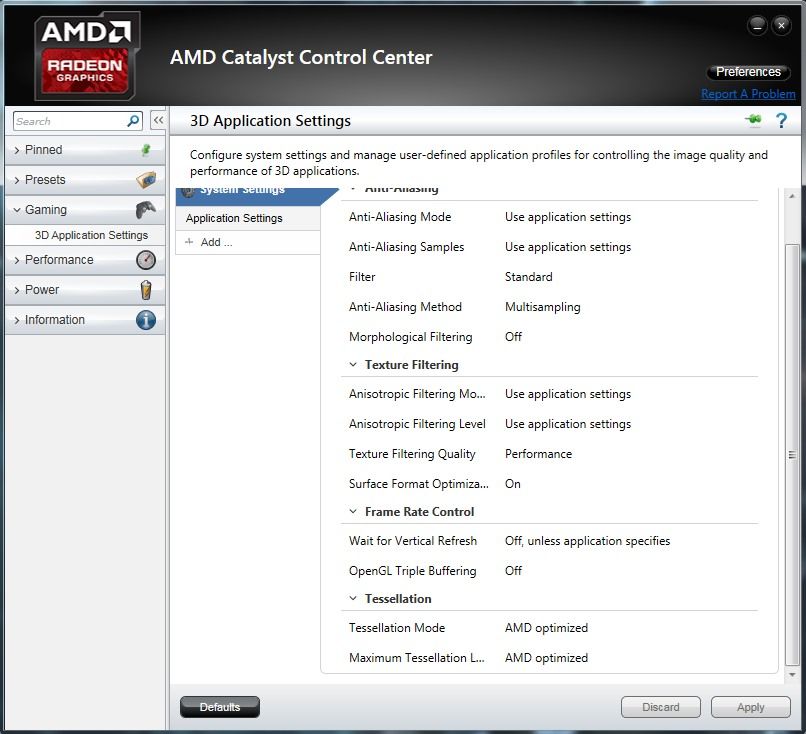
- டெஸ்க்டாப்பில் மீண்டும் வலது கிளிக் செய்யவும் > மாறக்கூடிய கிராபிக்ஸ் கட்டமைக்கவும்.
- கீழே காட்டப்பட்டுள்ளபடி அனைத்து விளையாட்டு பயன்பாடுகளையும் உயர் செயல்திறனுக்கு அமைத்தல்:
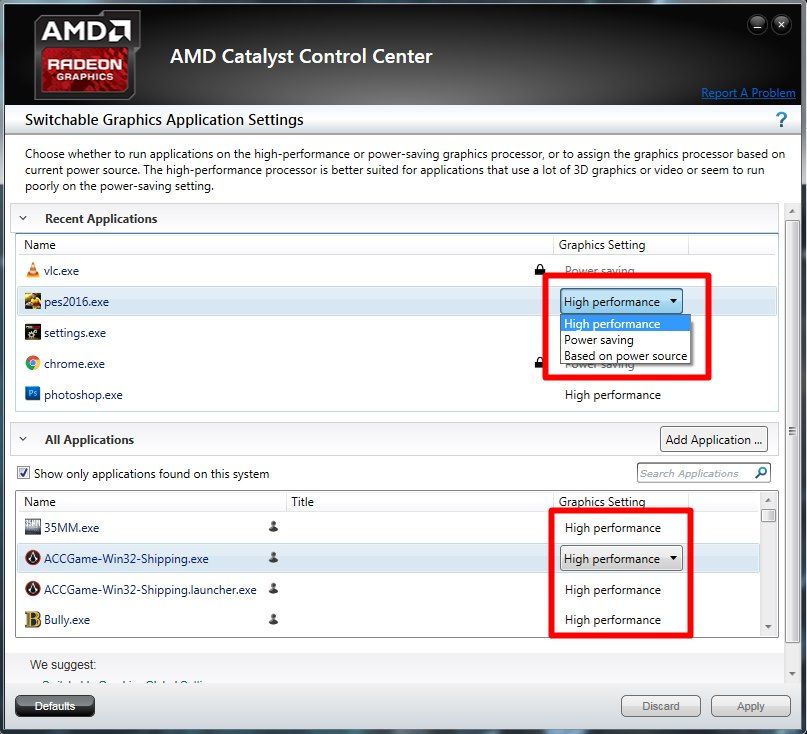
- அது முடிந்தது.
- என்விடியா ஜியிபோர்ஸ்
- டெஸ்க்டாப்பில் வலது கிளிக் செய்து NVIDIA கண்ட்ரோல் பேனலைத் தேர்ந்தெடுக்கவும்.
- மேலாளர் 3D அமைப்புகளைத் தேர்ந்தெடுக்கவும்.
- கீழே காட்டப்பட்டுள்ளபடி, விருப்பமான கிராபிக்ஸ் செயலியை ஆட்டோ செலக்டில் இருந்து உயர் செயல்திறன் கொண்ட என்விடியா செயலிக்கு மாற்றவும்:
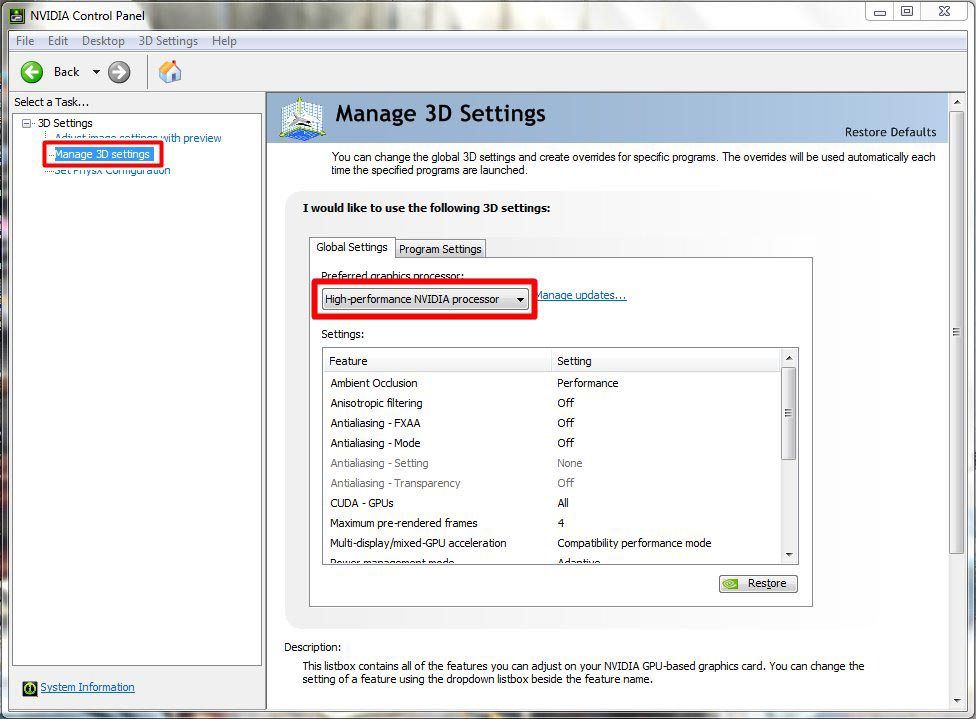
- என்விடியா கண்ட்ரோல் பேனலுக்குச் செல்லவும்.
- முன்னோட்டத்துடன் பட அமைப்புகளைச் சரிசெய் என்பதைத் தேர்ந்தெடுக்கவும்.
- பிறகு, யூஸ் மை ப்ரீஃபரன்ஸ் வலியுறுத்தல் என்பதைத் தேர்ந்தெடுத்து, அம்புக்குறியை இடதுபுறமாக மாற்றவும்.
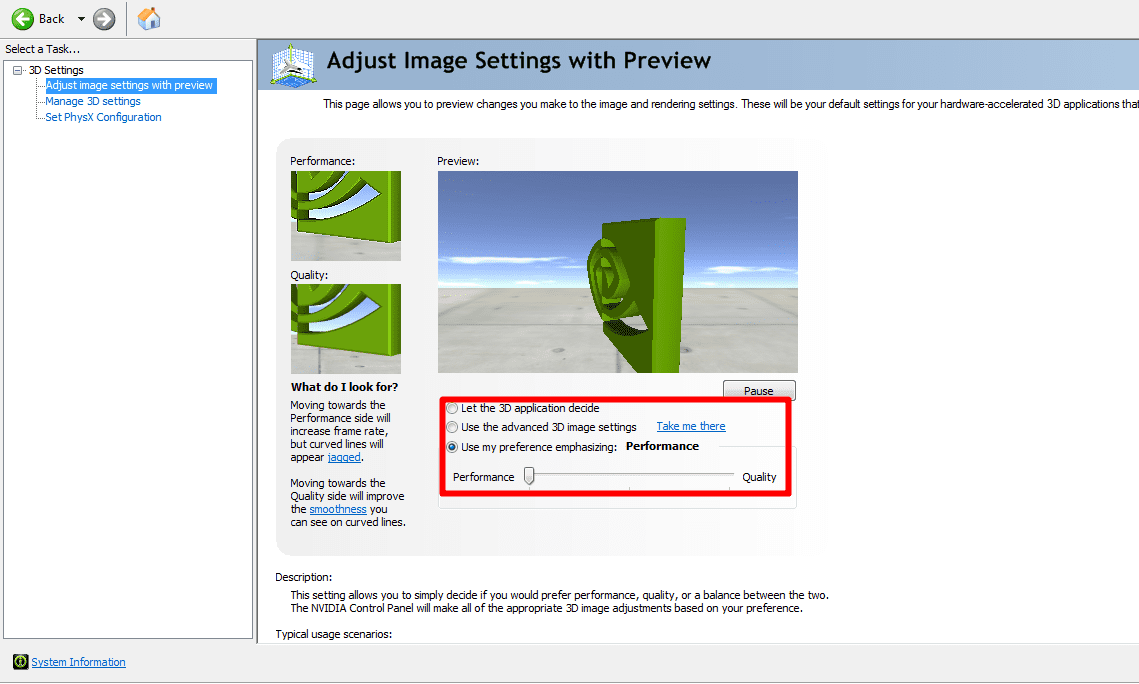
அல்லது கீழே உள்ள அமைப்புகளை முயற்சி செய்யலாம்:

3. பேட்டரி பயன்முறையை உயர் செயல்திறன் பயன்முறைக்கு மாற்றவும்

பயன்முறையை செயல்படுத்துவதன் மூலம் உயர் செயல்திறன் உங்கள் CPU இன் செயல்திறனை அதிக வேகத்துடன் அதிகரிக்கும், ஆனால் பயன்படுத்த பாதுகாப்பானது. இந்த பயன்முறையானது திரை, ஹார்ட் டிஸ்க், வைஃபை மற்றும் பிற கூறுகளின் செயல்திறனை மேம்படுத்தும். மடிக்கணினிகளுக்கு பேலன்ஸ் அல்லது பவர் சேவர் மோடுகளை விட பேட்டரியை வடிகட்டுவது சற்று வேகமாக இருக்கும். பேட்டரி ஐகானில் வலது கிளிக் செய்வதன் மூலம் அதை எவ்வாறு செயல்படுத்துவது என்பது பற்றி பணிப்பட்டி, பின்னர் கிளிக் செய்யவும் பவர் விருப்பங்கள்.

4. அதிகப்படியான பல்பணியைத் தவிர்க்கவும்

முடிந்தவரை தவிர்க்கவும் பல்பணி அல்லது ஒரே நேரத்தில் பல பயன்பாடுகளைத் திறக்கவும். ரேம் நினைவகத்தை முழுமையாக்குவது தவிர, இது CPU ஐ இன்னும் கடினமாக வேலை செய்யும். செயல்முறை செய்வது போன்றவை வழங்குதல் வீடியோ அல்லது அனிமேஷன், முடிந்தால் கேமைத் திறப்பதைத் தவிர்க்கவும், ஏனெனில் அது CPU-க்கு சுமையாக இருக்கலாம். ஆம், கடவுள் விவரக்குறிப்புகள் கொண்ட பிசி உங்களிடம் இல்லையென்றால்.
5. அதிக வெப்பத்தைத் தவிர்க்கவும்

பிசி அல்லது லேப்டாப்பில் வெப்பமான வெப்பநிலை பல்வேறு காரணிகளால் ஏற்படுகிறது, குறிப்பாக விளையாட்டுகள்! கேம்களை விளையாட உங்கள் நேரத்தை அமைக்கவும், அதனால் பயன்படுத்தப்படும் நேரம் மிக அதிகமாக இல்லை, இது உங்கள் கணினியை அதிக வெப்பமடையச் செய்யலாம் அல்லது அதிக வெப்பம்! பிசி கூறுகள் சூடாக இருந்தால், பிசி செயல்திறன் பலவீனமடையும் மற்றும் செயல்முறை விளையாட்டு கூறுகள் உகந்ததாக வேலை செய்யாததால் குறையும்.
அவை சில குறிப்புகள் அல்லது கனமான விளையாட்டுகளை எப்படி விளையாடுவது என்பதை இந்தக் கட்டுரையில் ஜக்கா தெரிவிக்கலாம், உங்களிடம் வேறு குறிப்புகள் இருந்தால், அவற்றை கருத்துகள் பத்தியில் எழுத தயங்க வேண்டாம், சரி. இது பயனுள்ளதாக இருக்கும் என்று நம்புகிறேன்!